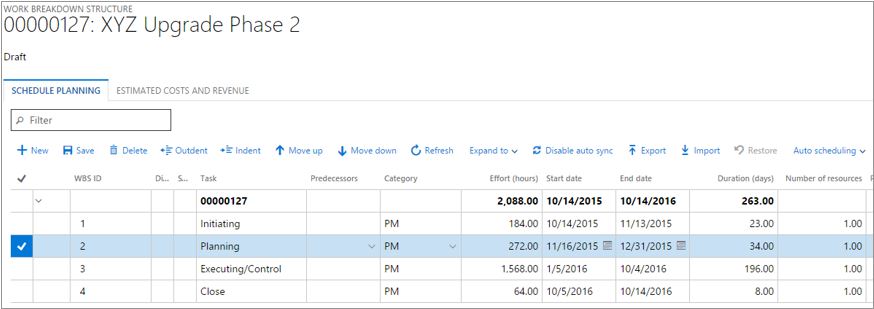Rollen instellen voor sjablonen voor structuur voor werkspecificatie
Projectmanagers kunnen WBS-sjablonen (structuur voor werkspecificatie) instellen die zij kunnen toepassen wanneer zij een WBS voor nieuwe projecten maken. Projectmanagers kunnen rollen toevoegen wanneer zij een sjabloon maken. Gebruik de volgende procedure om een rol toe te wijzen aan een WBS-sjabloon.
- Selecteer Projectmanagement en financiële administratie>Instelling>Projecten>WBS-sjablonen.
- Selecteer Details voor een geselecteerde WBS-sjabloon.
- Selecteer een taak in de lijst en selecteer vervolgens in het veld Rol een rol om aan de taak toe te wijzen.
Werken met een WBS
U kunt een nieuwe WBS maken of u kunt een WBS van een bestaande WBS-sjabloon kopiëren. Een projectmanager kan de resources eenvoudig beheren door rollen toe te wijzen aan nieuwe taken in de WBS. Rollen kunnen worden vervangen nadat een resource is verworven of nadat een bevestigde resource is geïdentificeerd om aan de taak te werken. Dankzij deze flexibiliteit kunnen projectmanagers de volgende taken uitvoeren:
- Het aantal resources identificeren dat vereist is voor WBS-werkpakketten.
- Projectkosten ramen.
- Een voorlopig budget vaststellen.
- De duur van activiteiten inschatten op basis van rollen en resources.
- Een aantal projectmanagementplannen ontwikkelen op basis van de beschikbare projectinformatie.
Er zijn extra opties toegevoegd in de WBS om de functionaliteit voor het toewijzen van resources beter te benutten.
| Optie | Beschrijving |
|---|---|
| Resourcetoewijzingen | Bekijk de toegewezen resources, datums, aantal uren en boekingstype voor taken in de WBS. |
| Automatisch team genereren | Voeg automatisch geplande resources toe door rollen te gebruiken die aan een taak zijn gekoppeld. Finance stelt automatisch geplande resources voor door middel van beslissingsanalyse op basis van meerdere criteria die is gebaseerd op rollen. Nadat de rollen en inspanning (uren) zijn ingesteld voor de taken in een WBS, en nadat de structuur is vrijgegeven, selecteert u Automatisch team genereren. Het vereiste aantal geplande resources wordt toegevoegd aan de WBS en het tabblad Project- en teamplanning. |
| Resource (vervolgkeuzelijst) | Op de pagin a Resourcetoewijzing starten kunt u resources selecteren om hard of zacht te boeken, op basis van de opgegeven duur. U kunt de weergave-instellingen aanpassen om de duur van resourceactiviteiten te bekijken en in te stellen. U kunt resources op werkpakketniveau selecteren en toewijzen met behulp van de volgende opties:
|
Selecteer op de pagina Alle projecten het project XYZ-upgrade fase 2.
Selecteer Plannen>Activiteiten>Structuur voor werkspecificatie.
Selecteer Nieuw om de volgende activiteiten van niveau één toe te voegen aan de WBS:
- Initiëren
- Plannen
- Uitvoeren
- Bewaking en controle
- Sluiten
Stel de datums en inspanning (uren) in, zoals weergegeven in de volgende afbeelding.
Selecteer de taakregel Initiëren en selecteer vervolgens in het veld Rol de optie Senior projectmanager.
Selecteer Publiceren.
Selecteer op dezelfde regel, in veld Resource de naam Daniel Goldschmidt en selecteer vervolgens Accepteren.
Selecteer de taakregel Plannen en selecteer vervolgens in het veld Rol de optie Bedrijfsanalist.
Selecteer Publiceren en selecteer vervolgens Automatisch team genereren.
Selecteer in het berichtenvak dat wordt weergegeven de optie Ja.
Controleer in het veld Resource of de waarde Bedrijfsanalist 1 is.
Open de zoekopdracht voor de resource Bedrijfsanalist 1 en selecteer vervolgens Resourcetoewijzingen starten. Selecteer vervolgens een werknemer voor de taak.
Selecteer Voorlopig toewijzen>Volledige capaciteit.
Opmerking
U ontvangt geen waarschuwing dat de opgegeven resource nu 2 is, omdat het aantal resources 1 blijft.
Valideer op de pagina Structuur voor werkspecificatie de resourcetoewijzing in de WBS en selecteer vervolgens Opslaan.